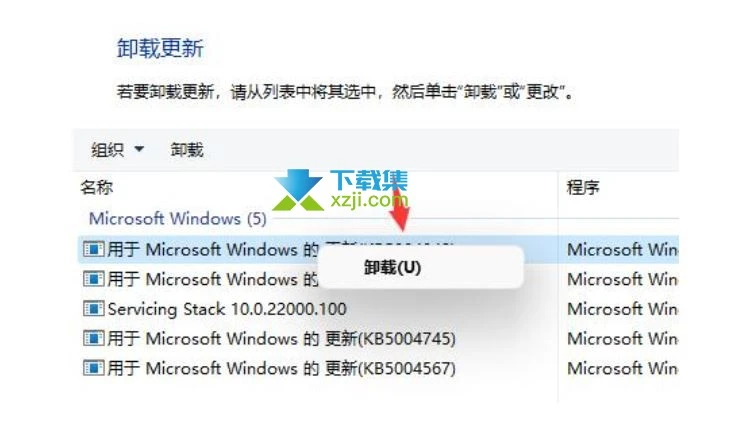虽然说Win11系统也已经推出很长一段时间了,但我们在使用的过程中还是会遇到各种各样的问题,例如有的小伙伴在升级之后就发现图标一直在不停的闪烁,长久会损伤视力,那么这个问题要怎么解决?
Win11系统图标不停闪烁的解决方法
方法一
1、首先我们按下键盘“win+r”打开运行,输入“serviCEs.msc”回车确定。
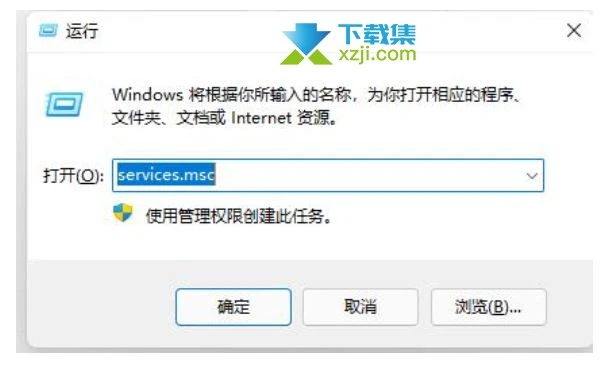
2、接着找到“problem reports control”服务,点击左上角将它“停止”。
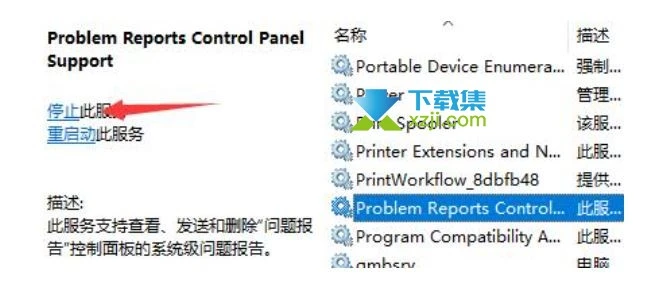
3、再找到其中“Windows error reporting service”,再将它“停止”即可。

方法二
1、首先我们进入系统设置,然后进入“Windows更新”。
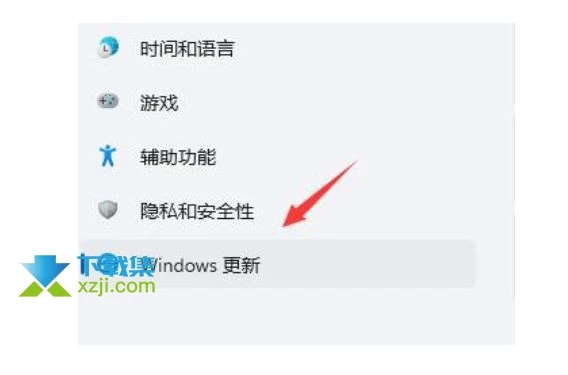
2、然后点击右侧图示的“更新历史记录”。
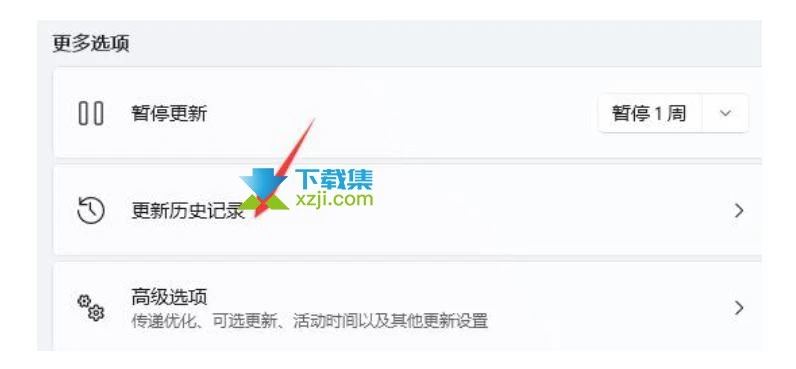
3、然后在相关设置中找到“卸载更新”。
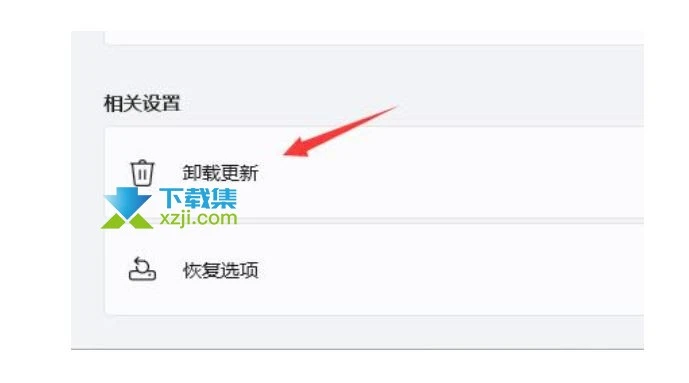
4、接着找到并右键选中KB500430,点击“卸载”即可。